word图片排版怎么做
办公教程导读
收集整理了【word图片排版怎么做】办公软件教程,小编现在分享给大家,供广大互联网技能从业者学习和参考。文章包含228字,纯文字阅读大概需要1分钟。
办公教程内容图文
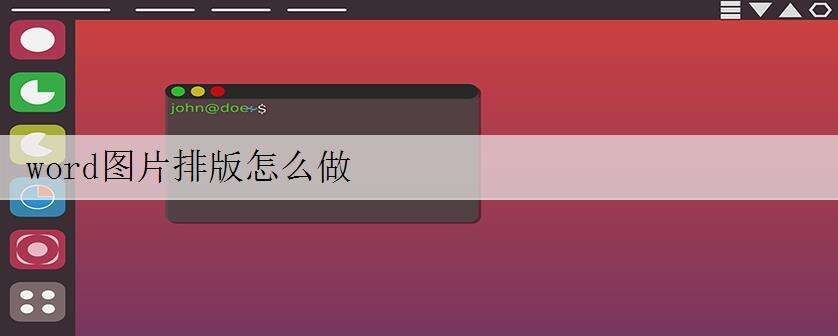
word图文排版步骤如下:
01打开文档,选择“插入”、图片。
02点击插入的图片,在菜单栏上选择“格式”,点击“文字环绕”、“嵌入型”。
03点击“文字环绕”、“四周型环绕”。
04点击“文字环绕”、“紧密型环绕”。
05点击“文字环绕”、“衬于文字下方”。
06诸如此类的格式还有很多,在这里就不一一列举了。
关于word图片排版的相关文章推荐:
1.word中如何插入图片排版
2.word文档中如何对插入的图片排版
3.word怎么进行文字图片排版
办公教程总结
以上是为您收集整理的【word图片排版怎么做】办公软件教程的全部内容,希望文章能够帮你了解办公软件教程word图片排版怎么做。
如果觉得办公软件教程内容还不错,欢迎将网站推荐给好友。